【摘要】:在局域网中,用户可将本地资源中的文件和文件夹设置为共享,从而方便其他用户访问和使用该共享文件或文件夹中的资源。共享本地C盘中文件夹。图8-14双击图标图8-15选择命令图8-16单击按钮图8-17对话框选中列表中刚刚添加的Everyone选项,然后单击按钮,系统即可开始共享设置,稍后即可打开对话框,如图8-18所示。图8-18单击按钮图8-19单击按钮

在局域网中,用户可将本地资源中的文件和文件夹设置为共享,从而方便其他用户访问和使用该共享文件或文件夹中的资源。
【例8-4】共享本地C盘中【我的资料】文件夹。
 双击桌面上的【计算机】图标,打开【计算机】窗口。双击【本地磁盘(C:)】图标,打开C盘窗口,如图8-14所示。
双击桌面上的【计算机】图标,打开【计算机】窗口。双击【本地磁盘(C:)】图标,打开C盘窗口,如图8-14所示。
 右击【我的资料】文件夹,选择【属性】命令,如图8-15所示。
右击【我的资料】文件夹,选择【属性】命令,如图8-15所示。
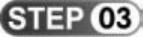 打开【属性】对话框,切换至【共享】选项卡,然后单击【网络文件和文件夹共享】区域里的【共享】按钮,如图8-16所示。
打开【属性】对话框,切换至【共享】选项卡,然后单击【网络文件和文件夹共享】区域里的【共享】按钮,如图8-16所示。
 打开【文件共享】对话框,在上方的下拉列表中选择Everyone选项,然后单击【添加】按钮,Everyone即被添加到中间的列表中,如图8-17所示。
打开【文件共享】对话框,在上方的下拉列表中选择Everyone选项,然后单击【添加】按钮,Everyone即被添加到中间的列表中,如图8-17所示。

图8-14 双击【本地磁盘(C:)】图标
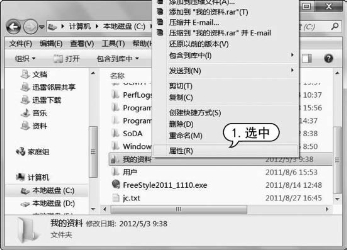
图8-15 选择【属性】命令
 (www.xing528.com)
(www.xing528.com)
图8-16 单击【共享】按钮

图8-17 【文件共享】对话框
 选中列表中刚刚添加的Everyone选项,然后单击【共享】按钮,系统即可开始共享设置,稍后即可打开【您的文件夹已共享】对话框,如图8-18所示。
选中列表中刚刚添加的Everyone选项,然后单击【共享】按钮,系统即可开始共享设置,稍后即可打开【您的文件夹已共享】对话框,如图8-18所示。
 单击【完成】按钮,完成共享操作,返回【属性】对话框,单击【关闭】按钮,完成设置,如图8-19所示。
单击【完成】按钮,完成共享操作,返回【属性】对话框,单击【关闭】按钮,完成设置,如图8-19所示。

图8-18 单击【共享】按钮
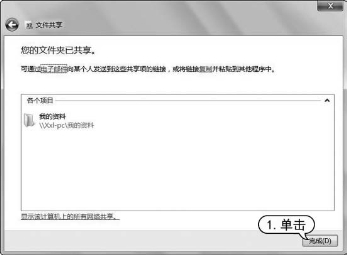
图8-19 单击【完成】按钮
免责声明:以上内容源自网络,版权归原作者所有,如有侵犯您的原创版权请告知,我们将尽快删除相关内容。




